一、Anaconda 的安裝與基本操作
1. 安裝 Anaconda/miniconda
官方鏈接:Anaconda | Individual Edition
根據系統版本選擇合適的安裝包下載并安裝。
2. 檢驗安裝
打開 “開始” 菜單,找到 “Anaconda Prompt”(一般在 Anaconda3 文件夾下)。
3. 虛擬環境管理
查看虛擬環境:conda env list
創建虛擬環境:conda create -n env_name python==version(將env_name替換為環境名稱,version替換為 Python 版本號,建議選擇 3.6-3.8)
安裝包:conda install package_name(package_name替換為包的名稱)
卸載包:conda remove package_name
顯示所有安裝的包:conda list
刪除虛擬環境:conda remove -n env_name --all
激活虛擬環境:conda activate env_name
退出當前環境:conda deactivate
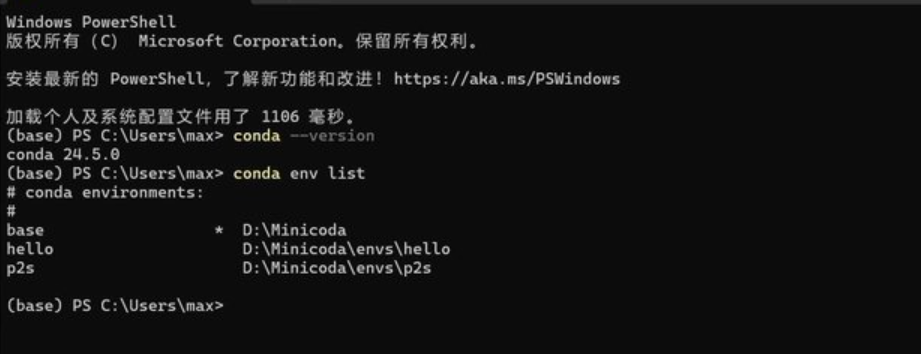
二、換源操作(Windows 版)
在安裝包時,為加快下載速度,通常需要進行換源操作。以下為常見換源方式及中科源切換方法。
1. pip 換源
在文件管理器地址欄輸入%APPDATA%,回車進入C:\Users\電腦用戶\AppData\Roaming文件夾。
新建pip文件夾,再新建pip.ini配置文件。
使用記事本打開pip.ini,輸入以下內容(以豆瓣源為例):
[global]
index-url = http://pypi.douban.com/simple
[install]
use-mirrors =true
mirrors =http://pypi.douban.com/simple/
trusted-host =pypi.douban.com
- 若需切換為中科源,將上述內容中的源地址替換為中科源地址。中科源的
pip.ini內容示例:
[global]
index-url = http://mirrors.opencas.cn/PyPI/simple
[install]
use-mirrors =true
mirrors =http://mirrors.opencas.cn/PyPI/simple
trusted-host =mirrors.opencas.cn
2. conda 換源(清華源)
先執行conda config --set show_channel_urls yes生成.condarc文件。
修改C:\Users\電腦用戶\.condarc文件,將文件中的原始內容替換為以下清華源內容:
channels:- defaults
show_channel_urls: true
default_channels:- https://mirrors.tuna.tsinghua.edu.cn/anaconda/pkgs/main- https://mirrors.tuna.tsinghua.edu.cn/anaconda/pkgs/r- https://mirrors.tuna.tsinghua.edu.cn/anaconda/pkgs/msys2
custom_channels:conda-forge: https://mirrors.tuna.tsinghua.edu.cn/anaconda/cloudmsys2: https://mirrors.tuna.tsinghua.edu.cn/anaconda/cloudbioconda: https://mirrors.tuna.tsinghua.edu.cn/anaconda/cloudmenpo: https://mirrors.tuna.tsinghua.edu.cn/anaconda/cloudpytorch: https://mirrors.tuna.tsinghua.edu.cn/anaconda/cloudsimpleitk: https://mirrors.tuna.tsinghua.edu.cn/anaconda/cloud
- 修改完成后,打開
Anaconda Prompt,運行conda clean -i清除索引緩存。
3. conda 切換為中科源
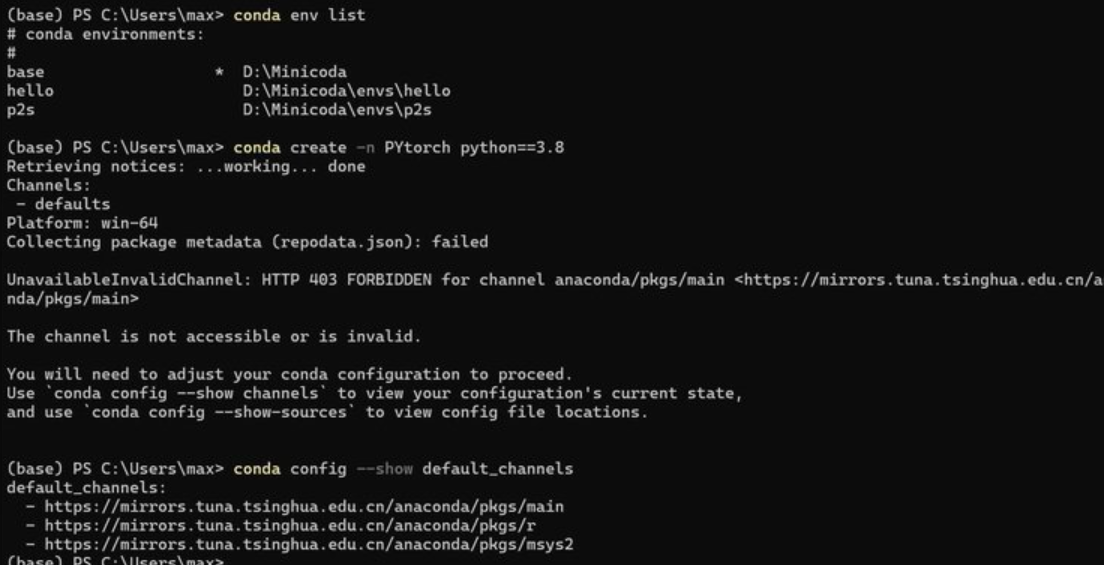
- 若清華源無法使用,可切換為中科源。以下是切換為中科源的
.condarc文件內容示例:
channels:- defaults
show_channel_urls: true
default_channels:- http://mirrors.opencas.cn/anaconda/pkgs/main- http://mirrors.opencas.cn/anaconda/pkgs/r- http://mirrors.opencas.cn/anaconda/pkgs/msys2
custom_channels:conda-forge: http://mirrors.opencas.cn/anaconda/cloudmsys2: http://mirrors.opencas.cn/anaconda/cloudbioconda: http://mirrors.opencas.cn/anaconda/cloudmenpo: http://mirrors.opencas.cn/anaconda/cloudpytorch: http://mirrors.opencas.cn/anaconda/cloudsimpleitk: http://mirrors.opencas.cn/anaconda/cloud
- 將
C:\Users\電腦用戶\.condarc文件中的內容替換為上述中科源內容后,同樣需要在Anaconda Prompt中運行conda clean -i清除索引緩存。
三、PyTorch 的安裝
1. 登錄PyTorch 官網
2. 選擇安裝方式
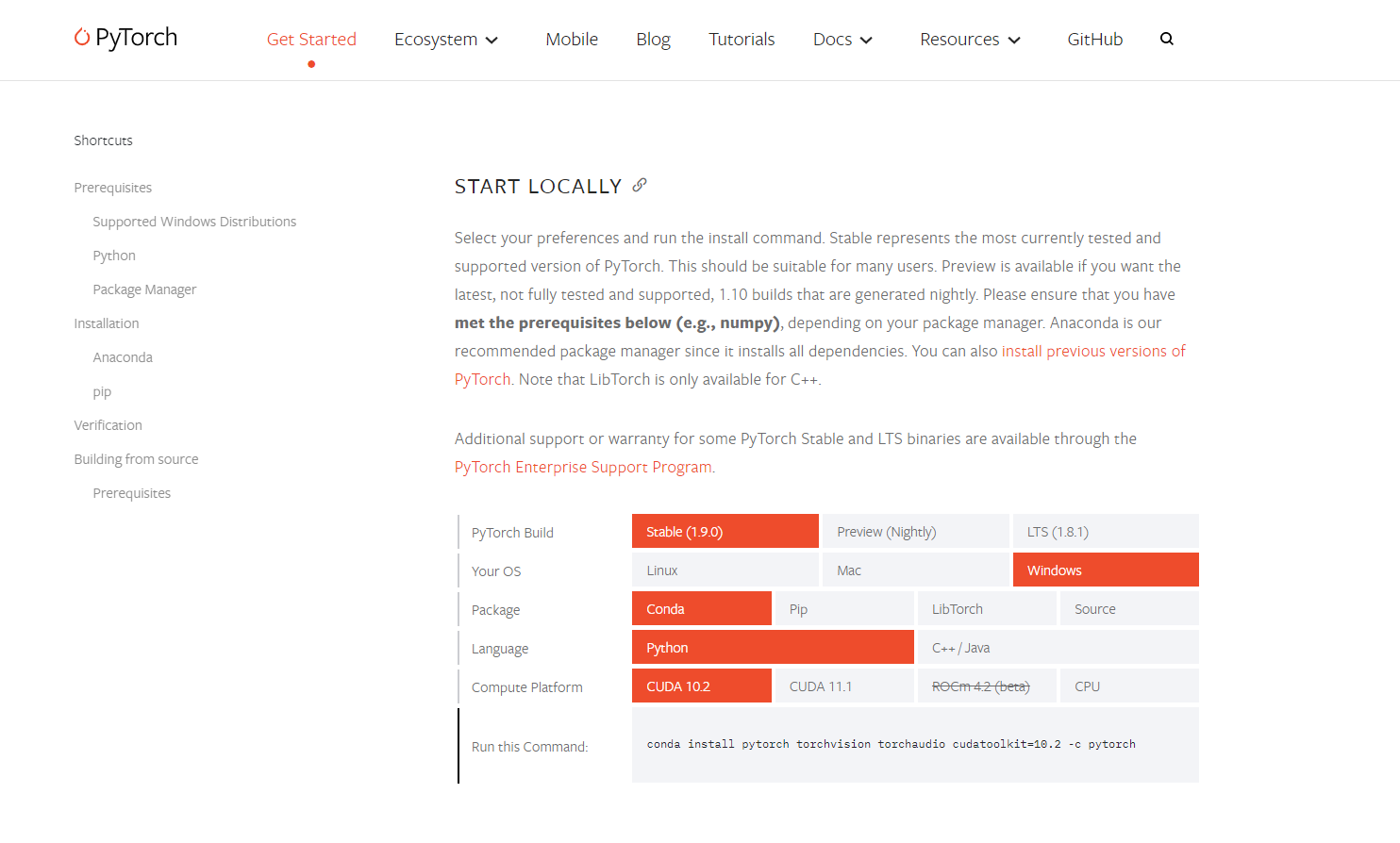
根據系統類型、CUDA 版本、安裝方式等選擇合適的安裝命令。安裝時建議優先使用conda,并且要確保選擇與顯卡兼容的 CUDA 版本。
3. 激活虛擬環境并安裝
在Anaconda Prompt中,先激活對應的虛擬環境:conda activate env_name
將官網提供的安裝命令中的-c pytorch去掉(以使用清華源或中科源),然后輸入修改后的命令進行安裝。大小約2G。
4. 離線安裝(可選)
-
如果在線安裝出現問題,可以采用離線安裝的方式。下載地址:https://mirrors.tuna.tsinghua.edu.cn/anaconda/cloud/pytorch/
-
下載好對應版本的 pytorch 和 torchvision 壓縮包后,打開
Anaconda Prompt,進入安裝路徑,執行以下命令:
conda install --offline pytorch壓縮包的全稱conda install --offline torchvision壓縮包的全稱
四、PyTorch 安裝成功驗證
進入虛擬環境后,輸入python,再執行以下代碼:
python
>>> import torch
>>> print(torch.__version__) # 輸出版本號,比如 2.7.1
>>> print(torch.cuda.is_available()) # 檢查 GPU 支持,有 NVIDIA GPU 且裝了 CUDA 版會返回 True
沒報錯就成功了


)

)

)






)




——3DRPG游戲(2))
